Ως μια εφαρμογή διαχείρισης προσωπικών πληροφοριών που χρησιμοποιείται συχνά από τη Microsoft, το Outlook έχει σχεδιαστεί για να διαχειρίζεται προσωπικές επαφές, να προγραμματίζει καθημερινό πρόγραμμα, να διαχειρίζεται μηνύματα ηλεκτρονικού ταχυδρομείου και να οργανώνει συσκέψεις ή συνέδρια κ.λπ. για χρήστες των Windows. Με το Outlook, μπορείτε εύκολα να αναζητήσετε αυτό που ψάχνετε από επαφές, μηνύματα ηλεκτρονικού ταχυδρομείου ή άλλα. Εκτός αυτού, σας δίνει τη δυνατότητα να μοιράζεστε το ημερολόγιό σας με άλλους που μπορούν να είναι επεξεργάσιμοι και διαχειρίσιμοι. Πολλοί χρήστες των Windows θα ήθελαν να αποθηκεύσουν επαφές στο Microsoft Outlook λόγω της ευκολίας του. Ωστόσο, κάθε νόμισμα έχει δύο όψεις. Το ίδιο ισχύει και με το Outlook. Καθώς το Outlook έχει απαιτήσεις συστήματος, μπορείτε να εκτελέσετε το Outlook μόνο σε λειτουργικά συστήματα Windows ή σε συστήματα που βασίζονται σε Linux. Τι γίνεται αν θέλετε να επικοινωνήσετε με κάποιον από τις επαφές σας στο Outlook, αλλά δεν υπάρχει υπολογιστής Windows κοντά; Στη συνέχεια, μπορείτε να συγχρονίσετε την επαφή Outlook με το iPhone σας. Τρόπος μεταφοράς επαφών από το Outlook 2003/2007/2010/2013 στο iPhone X / 8/7 / SE / 6s Plus / 6s / 6 / 5s / 5c / 5 με ή χωρίς iTunes. Συνέχισε να διαβάζεις.
Θα θέλατε επίσης να διαβάσετε: Τρεις τρόποι συγχρονισμού του ημερολογίου Outlook με iPhone.
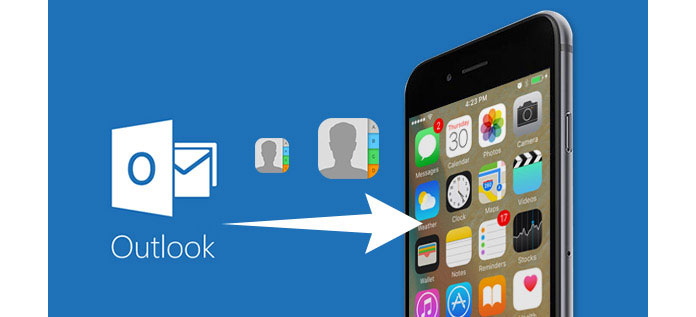
Σε αυτό το μέρος, θα θέλαμε να σας δείξουμε πώς να μεταφέρετε επαφές από τη Microsoft στο iPhone χωρίς iTunes. Και εκεί, ένα αξιόπιστο και ευέλικτο πρόγραμμα τρίτων, η μεταφορά επαφών του Outlook, FoneTrans, θα εισαχθεί. Με το λογισμικό, μπορείτε εύκολα να εισαγάγετε επαφές του Outlook στο iPhone με απλά κλικ. Πρώτα, κατεβάστε και εγκαταστήστε το λογισμικό.
Βήμα 1 Εκκινήστε το πρόγραμμα και συνδέστε το iPhone με υπολογιστή μέσω καλωδίου USB. Το λογισμικό θα εντοπίσει αυτόματα το iPhone σας. Εάν το πρόγραμμα οδήγησης USB δεν μπορεί να συνδέσει τον υπολογιστή σας, το πρόγραμμα οδήγησης USB είναι απενεργοποιημένο.
Βήμα 2 Πατήστε Επικοινωνία από την αριστερή στήλη και θα εμφανίσει όλες τις επαφές του iPhone στην κύρια διεπαφή σε δευτερόλεπτα. Κάντε κλικ Εισαγωγή / Εξαγωγή στο επάνω μενού και επιλέξτε Εισαγωγή επαφών από την αναπτυσσόμενη λίστα. Μετακινήστε το ποντίκι σας στο μικρό δεξί τρίγωνο της καρτέλας Εισαγωγή επαφής. Τότε δείχνει τρεις επιλογές για εσάς, Από το Outlook, Από το βιβλίο διευθύνσεων των Windows, από αρχεία CSV και από αρχείο vCard. Επιλέξτε Από το Outlook.
Βήμα 3 Το λογισμικό θα εντοπίσει αυτόματα όλες τις επαφές σας από το Microsoft Outlook. Δευτερόλεπτα αργότερα, το πρόγραμμα θα σας ζητήσει τον αριθμό της επαφής του Outlook που βρίσκει. Επιβεβαίωση σε εισαγωγή τις επαφές από το Outlook στο iPhone.
Το iCloud μπορεί να σας βοηθήσει να συγχρονίσετε επαφές με το Microsoft Outlook, αλλά πρώτα πρέπει να το κάνετε λήψη και εγκατάσταση του πίνακα ελέγχου iCloud για Windows Στον υπολογιστή σας.
Βήμα 1 Εκκινήστε τον πίνακα ελέγχου iCloud για Windows σε υπολογιστή. Συνδεθείτε στον λογαριασμό σας iCloud. (Ξεχάσατε τον κωδικό πρόσβασης iCloud; Ανακτήστε τον κωδικό iCloud.)
Βήμα 2 Επιλέξτε το πλαίσιο ελέγχου αλληλογραφίας, επαφών, ημερολογίων και εργασιών με το Outlook.
Βήμα 3 Κάντε κλικ στο κουμπί του Εφαρμογή.
Βήμα 4 Πηγαίνετε στο iCloud.com για λήψη των επαφών του Outlook ή μπορείτε να χρησιμοποιήσετε το iTunes για συγχρονισμό επαφών από το αντίγραφο ασφαλείας iCloud.
iTunes δεν είναι μόνο ένα απλό εργαλείο πολυμέσων, αλλά και ένας χρήσιμος βοηθός διαχείρισης δεδομένων iOS με πλήρη λειτουργία, συμπεριλαμβανομένης της μεταφοράς επαφών του Outlook στο iPhone. Για να συγχρονίσετε επαφές από το Microsoft Outlook σε iPhone, διαβάστε τις ακόλουθες οδηγίες:
Βήμα 1 Συνδέστε το iPhone στον υπολογιστή σας με καλώδιο USB. Εκκινήστε το iTunes και στη συνέχεια θα εντοπίσει αυτόματα τη συσκευή σας.
Βήμα 2 Στη διεπαφή iTunes, κάντε κλικ στο Συσκευή κουμπί στο επάνω αριστερό μενού.
Βήμα 3 Από την αριστερή στήλη, κάντε κλικ στο Πληροφορίες καρτέλα στην καρτέλα Ρυθμίσεις.
Βήμα 4 Επιλέξτε το πλαίσιο ελέγχου Συγχρονισμός επαφών με. Στη συνέχεια, κάντε κλικ στο κουμπί μενού δίπλα του και επιλέξτε Outlook από την αναπτυσσόμενη λίστα. Επιτρέπεται ο συγχρονισμός Ολες οι επαφές ή μόνο επιλεγμένη ομάδα.
Βήμα 5 Κάντε κλικ στο κουμπί Εφαρμογή στην κάτω δεξιά γωνία. Δευτερόλεπτα αργότερα, οι επαφές του Microsoft Outlook θα συγχρονιστούν με το iPhone σας.
Εκτός από τη μεταφορά επαφών, το iTunes σας επιτρέπει επίσης συγχρονίστε το ημερολόγιο του Outlook με το iPhone.
Συμπερασματικά, μπορείτε εύκολα να συγχρονίσετε τις επαφές του Outlook με το iPhone χρησιμοποιώντας τις παραπάνω μεθόδους. Ελπίζω αυτό το άρθρο να σας βοηθήσει.